
- •Вимоги до оформлення звіту
- •Методичні рекомендації до складання та оформлення звіту.
- •Приклад опису практичного завдання у звіті.
- •Тема 1.2. Обслуговування дисків
- •Розділ 1. Сервісне програмне забезпечення Тема 1.1. Технологія роботи з графічними операційними системами .
- •Завдання № 1
- •Завдання № 2
- •Завдання № 3
- •Завдання № 4
- •Завдання 5
- •Методичні рекомендації
- •Завдання № 6
- •Завдання № 7
- •Завдання № 8
- •Умовні скорочення по тексту :
- •Пояснення:
- •Завдання № 9
- •У вага !!! Розміщувати ярлик можливо тільки після появи на панелі задач символу -
- •Завдання № 10
- •Тема 1.2 Обслуговування дисків.
- •Завдання № 1
- •Завдання № 2
- •Методичні рекомендації Програма перевірки диска
- •Програма дефрагментації диска
- •Тема 1.3. Архівація файлів.
- •Завдання № 1
- •Завдання № 2
- •Завдання № 3
- •Методичні рекомендації
- •Розархівація файлів
- •Тема 1.4. Антивірусні програми.
- •Завдання № 1
- •Завдання № 2
- •Тема 1.5. Інсталяція програмного забезпечення.
- •Завдання № 1
- •Завдання № 3
- •Розділ 2. Комп’ютерні мережі
- •Тема 2.1. Локальні комп’ютерні мережі.
- •Завдання № 1
- •Завдання № 2
- •Завдання № 3
- •Тема 2.2. Використання служб Інтернет.
- •Завдання № 2
- •Завдання № 3
- •Завдання № 4
- •Розділ 3. Текстові редактори
- •Тема 3.1. Робота з текстовими редакторами
- •Завдання № 1
- •Конструювання бланка документа
- •Завдання № 2
- •Тема 3.2. Форматування документів
- •Теоретичні відомості
- •Тема 3.3. Створення та редагування графічних об’єктів
- •Завдання № 1.
- •Завдання № 6
- •Тема 3.4. Створення, редагування та форматування таблиць
- •Завдання № 1.
- •Завдання № 2.
- •Тема 4.1. Створення та редагування формул
- •Завдання № 2
- •Тема 4.2., 4.3 Використання вбудованих функцій. Побудова діаграм
- •Завдання № 1
- •Завдання № 2
- •Тема 4.4. Облік і аналіз даних засобами електронних таблиць
- •Завдання № 1
- •Завдання № 2
- •Завдання № 3
- •Завдання № 4
- •Завдання № 5
- •Розділ 5. Засоби створення електронних презентацій
- •Тема 5.1. Введення, редагування та форматування тексту
- •Завдання № 1
- •Завдання № 2
- •Тема 5.2. Використання графічної інформації
- •Завдання № 1
- •Завдання № 2
- •Тема 5.3, 5.4 Використання спеціальних ефектів в електронних презентаціях. Підготовка, репетиція та проведення електронних презентацій.
- •Завдання № 1
- •Методичні вказівки
- •Розділ 6. Створення комбінованих документів
- •Тема 6.1 Створення Web-сторінок
- •Теоретичні відомості
Методичні рекомендації
Для запуску архіватора двічі клацніть мишею або натисніть <Enter> на значку WinRAR. Ви також можете запустити його з меню "Пуск": зайдіть у групу "Програми", потім у групу "WinRAR" і виберіть пункт "WinRAR".
При запуску WinRAR показує у своєму вікні список файлів і папок у поточній папці.
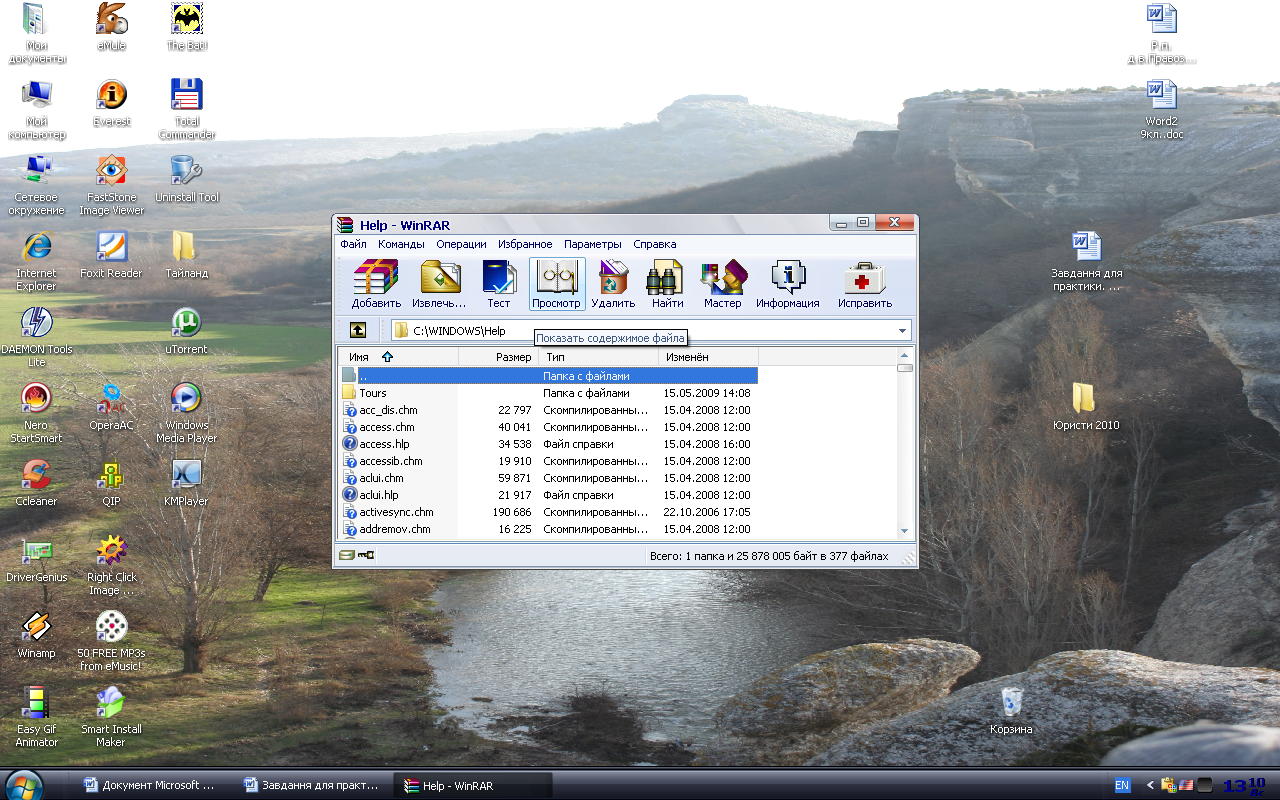
Для зміни поточного диска можна використовувати комбінацію клавіш <Ctrl+D>, список дисків під панеллю інструментів чи клацнути на маленькому значку диска в нижньому лівому куті вікна.
Для переходу в батьківську папку використовуйте клавіші <BackSpace> (BS), <Ctrl+PgUp>, маленьку кнопку "Нагору" під панеллю інструментів чи двічі клацніть на папці "..." у списку файлів.
Для переходу в іншу папку натисніть <Enter>, <Ctrl+PgDn> чи двічі клацніть мишею на цій папці. Для переходу в кореневу папку поточного диска натисніть сполучення клавіш <Ctrl+V>.
Після того як ви ввійшли в папку з потрібними файлами, виділіть файли і папки, що хочете архівувати. Це можна зробити клавішами керування чи курсором лівою кнопкою миші при натиснутій клавіші <Shift> (як у Провіднику й інших програмах Windows). Виділяти файли у вікні WinRAR можна також клавішами <Пробіл> чи <Insert>. Клавіші <+> і <-> на цифровій клавіатурі дозволяють виділяти і знімати виділення з групи файлів за допомогою шаблонів (тобто задаючи маски файлів символами '*' і'?').
Щоб виділити один чи кілька файлів, натисніть кнопку "Додати" (та сама дія відбувається при натисканні <Alt+A> чи виборі команди "Додати файли в архів" з меню "Команди").
У діалоговому вікні, що з'явилося, введіть ім'я архіву чи просто підтвердьте ім'я, запропоноване за замовчуванням. Тут же можна вибрати формат нового архіву (RAR чи ZIP), метод стиску, розмір тому та інші параметри архівації. Натисніть кнопку "ОК" для створення архіву.
Додавати файли в існуючий архів RAR можна також методом перетягування. Виділіть архів у вікні WinRAR і натисніть <Enter> (чи двічі клацніть мишею) на його імені — RAR прочитає архів і покаже його вміст. Тепер ви можете додавати файли в архів, просто перетаскуючи їх з іншої програми у вікно WinRAR.
Розархівація файлів
Щоб розпакувати файли за допомогою оболонки WinRAR, спочатку потрібно відкрити архів у WinRAR. Це можна зробити кількома способами:
• двічі клацнути чи мишею натиснути <Enter> на файлі архіву в оболонці Windows (чи у Провіднику на Робочому столі). Якщо WinRAR був зв'язаний з типами файлів-архівів під час установки (що робиться за замовчуванням), то архів буде відкритий у WinRAR. Ви також можете зв'язати WinRAR з архівами і після його установки за допомогою діалогу "Інтеграція";
• двічі клацнути чи мишею натиснути <Enter> на файлі архіву у вікні WinRAR;
• перетягнути архів на значок вікно WinRAR. Перш ніж це зробити, переконайтеся, що у вікні WinRAR не відкрито інший архів; архів, що інакше перетаскується, буде додано в уже відкритий;
При відкритті архіву у вікні WinRAR виводиться його вміст. Виділіть файли і папки, які ви хочете витягти. Це можна зробити клавішами керування чи курсором лівою кнопкою миші при натиснутій клавіші <Shift> (як у Провіднику й інших програмах Windows). Виділяти файли в WinRAR можна також клавішами <Пробіл> чи <Insert>. Клавіші <+> і <-> на цифровій клавіатурі дозволяють виділяти і знімати виділення з групи файлів за допомогою шаблонів (тобто задаючи маски файлів символами '*' і'?').
Виділивши один чи кілька файлів, натисніть кнопку "Извлечь в" угорі вікна WinRAR чи натисніть <Alt+E>, уведіть у дішюзі, що з'явився, потрібний шлях, а після цього натисніть кнопку "ОК". Тут можна також поміняти кілька додаткових параметрів (більш докладну інформацію див. у розділі "Діалог указівки шляху і параметрів витягу").
Під час витягу відображається вікно зі статистикою. Якщо ви хочете перервати витяг, натисніть кнопку "Скасування". Вікно WinRAR можна мінімізувати в системний лоток (tray) на панелі задач. Для цього натисніть кнопку "Фоновий". Якщо витяг закінчиться без помилок, то WinRAR повернеться в оболонку, у протилежному випадку з'явиться Вікно діагностичних повідомлень.
